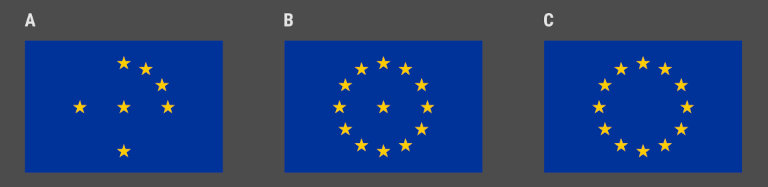środa,
Inkscape: Flaga europejska
Wiadomości wstępne
Narzędzia
Jeśli któryś z przedstawianych pasków narzędziowych nie jest widoczny, możesz go aktywować z poziomu menu aplikacji (Widok → Wyświetl/ukryj → Przybornik, Widok → Wyświetl/ukryj → Pasek kontrolek narzędzi, Widok → Wyświetl/ukryj → Pasek kontrolek przyciągania). Narzędzia potrzebne do wykonania projektu to Wskaźnik (A), Prostokąt (B) i Gwiazda (C). Po wybraniu określonego narzędzia widoczne stają się jego ustawienia (D). Niektóre operacje będą łatwiejsze do wykonania z aktywnym mechanizmem przyciągania (P1), podczas wykonywania gwiazdy włączono opcje „Przełączanie przyciągania do węzłów” (P2) oraz „Toggle snaping to cusp nodes…” (P3).
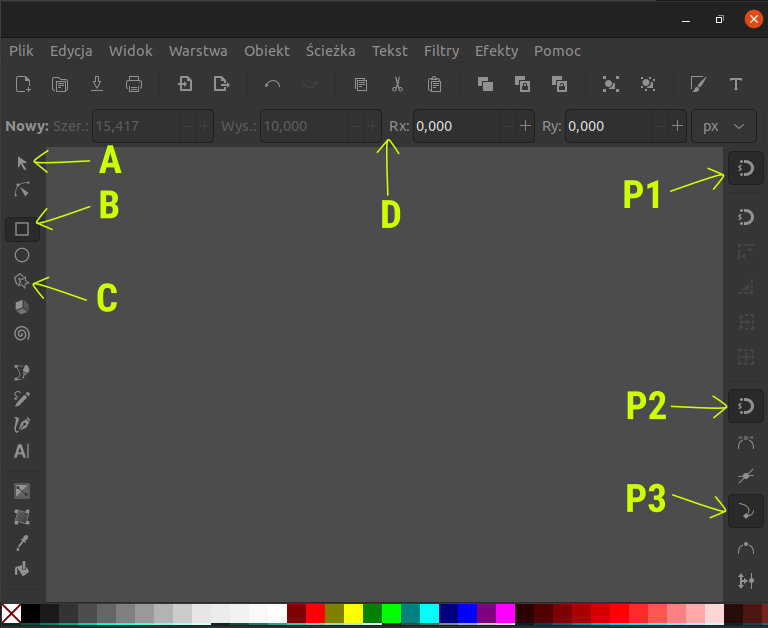
Ustawienia narzędzia gwiazda
Po wybraniu narzędzia „Gwiazda” w jego ustawieniach należy ustawić parametry „Zmień” na „Zamień w gwiazdę”, „Narożniki” na 5 oraz „Proporcje ramion” na 0,382, pozostałe opcje ustaw na 0. Ustawienie „Proporcje ramion” łatwo zmienisz, klikając jego pole prawym przyciskiem myszy i wybierając z listy odpowiednią wartość (0,382: pentagram).
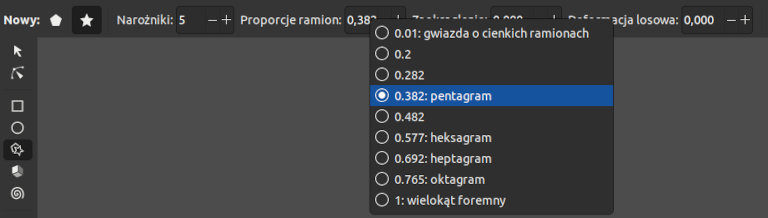
Narzędzie „Przekształć”
Okno dialogowe narzędzia przywołasz, wybierając w menu programu opcję „Obiekt” → „Przekształć”. Do wykonania projektu wykorzystano operacją „Przesuń”, która umożliwia modyfikację położenia elementu w pionie i poziomie. Opcja „Przesunięcie względne” powinna być zaznaczona. Operacja dotyczy aktualnie zaznaczonego elementu i zostanie wykonana po kliknięciu przycisku „Zastosuj”.
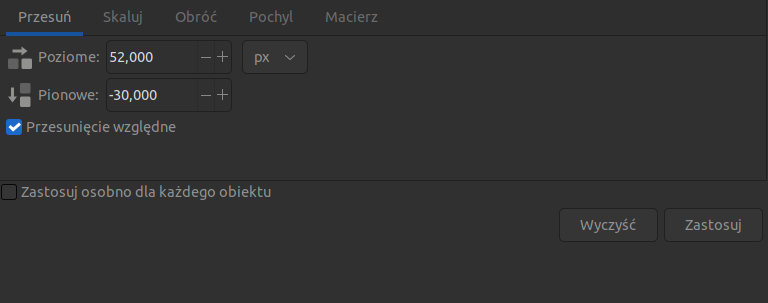
Wymiary flagi
W projekcie przyjęto zgodne ze specyfikacją proporcje elementów flagi. Wysokość flagi to 180, szerokość 270, odległość między środkiem flagi a środkiem dowolnej gwiazdy (promień okręgu przebiegającego przez środki gwiazd) 60, promień okręgu utworzonego przebiegającego przez wierzchołki gwiazdy wynosi 10. Na etapie tworzenia projektu wybrana jednostka nie jest specjalnie istotna, ważne jest, aby konsekwentnie w każdym przypadku stosować wybraną jednostkę. W prezentowanym przykładzie posłużono się pikselami. Inkscape to edytor grafiki wektorowej i ostateczny wymiar można ustalić bez straty jakości podczas eksportu projektu.
Projekt
Do wykonania gwiazdy o zadanym promieniu (10) potrzebny jest pomocniczy prostokąt. Utwórz go z pomocą narzędzia „Prostokąt”, a następnie w opcjach narzędzia ustaw parametry „Wysokość” na wartość 10 oraz „Jednostka” na „px” (A). Jeśli mechanizm przyciągania i opcje narzędzia „Gwiazda” zostały ustawione zgodnie ze wcześniejszym opisem, gwiazda będzie łatwa do wykonania. Wystarczy wybrać narzędzie, a następnie kliknąć dolny lewy róg prostokąta (1) i ze wciśniętym klawiszem myszy przeciągnąć kursor do górnego lewego rogu (2). Po tej operacji uzyskasz gwiazdę o właściwych wymiarach i ustawieniu. Kolor gwiazdy zapisany heksadecymalnie to #ffcc00, aby go zmienić, zaznacz element i wybierz w menu programu „Obiekt” → „Wypełnienie i kontur…”.
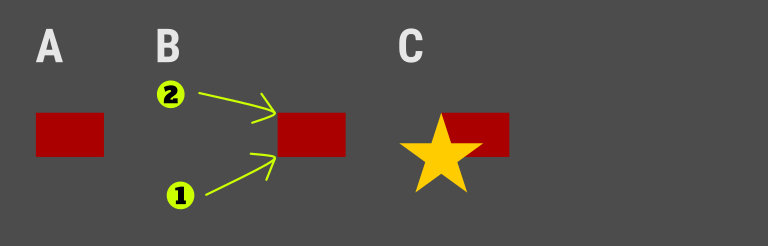
Z pomocą narzędzia „Prostokąt” narysuj prostokąt, a następnie ustaw jego wysokość na 180, szerokość na 270, oraz jednostkę na „px”, pozostałe parametry powinny mieć wartość 0. Zaznacz prostokąt i ustaw jego kolor na #003399 (A), a później wciśnij klawisz „End”, aby ustawić go na dole stosu elementów (pod gwiazdą). Zaznacz wszystko i w menu aplikacji wybierz funkcję „Obiekt” → „Wyrównaj i rozmieść…”. W oknie dialogowym ustaw parametr „Względem” na „Największy obiekt”, a następnie kliknij ikony „Wyśrodkuj elementy na osi pionowej” oraz „Wyśrodkuj elementy na osi poziomej”. Po tej operacji gwiazda znajdzie się dokładnie na środku prostokąta (B). Duplikuj gwiazdę (zaznacz ją i wciśnij skrót klawiszowy Ctrl+d), nowy element przykryje pierwotny kształt i będzie zaznaczony. W menu aplikacji wybierz „Obiekt” → „Przekształć” i przesuń zaznaczony obiekt o 60 pikseli w poziomie (C).
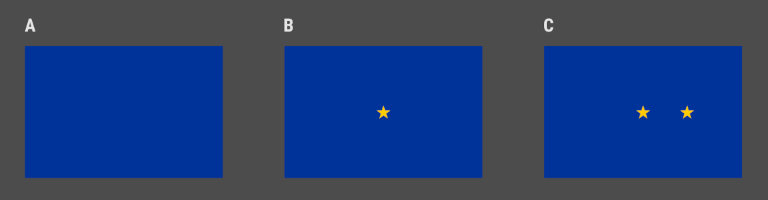
Dalsze postępowanie jest schematyczne, należy duplikować położoną na środku flagi wzorcową gwiazdę i przesuwać otrzymany element we właściwe miejsce, np. kolejną gwiazdę przesuń w poziomie o -60 (minus sześćdziesiąt) pikseli (A). Kolejne dwie gwiazdy można łatwo ustawić, przesuwając elementy w pionie (B).
Ustalenie położenia następnych elementów wymaga obliczeń matematycznych, jeśli chcesz dokładnie wiedzieć, jak je wykonać, zapoznaj się z materiałem „Okrąg jednostkowy i definicje funkcji trygonometrycznych” przygotowanym przez Khan Academy. Możesz także o po prostu przyjąć wartości przedstawione w niniejszym materiale. W przypadku prezentowanego projektu elementy obracane są względem środka flagi o wielokrotność 30°. Promień okręgu przebiegającego przez środki gwiazd wynosi 60, dlatego potrzebne wartości to 60sin(30°) oraz 60cos(30°), wynoszą one odpowiednio 30 oraz 51,96. Na potrzeby projektu drugą wartość zaokrąglono do 52.
Zduplikowaną gwiazdę przesuń o 52 piksele w poziomie oraz o -30 pikseli w pionie (C).
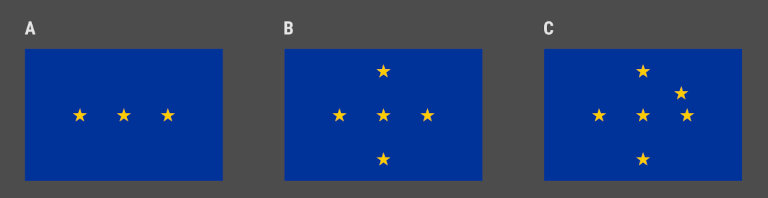
Kolejna gwiazda powinna zostać przesunięta o 30 pikseli w poziomie oraz o -52 piksele w pionie (A). Wartości przesunięć w poziomie i w pionie dla pozostałych elementów to (-30,-52), (-52,-30), (-52,30), (-30,52), (30,52), (52,30). Po ustawieniu dwunastej gwiazdy (B), możesz usunąć pomocniczy element na środku flagi (C).